
LINE公式アカウント登録してみた
LINE公式アカウントの登録方法をnoteします。
https://www.linebiz.com/jp/entry/



「認定済アカウントを開設する」じゃなくて、もう少し下の

「未承認アカウントを開設する」でOKです。
実店舗とかお持ちでしたら、後から承認アカウントへ移行も可能です

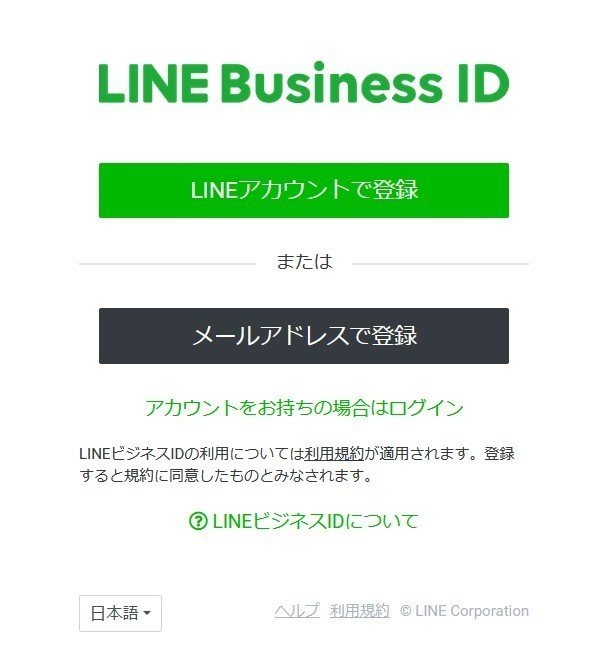
LINEをすでにお持ちでしたら、「LINEアカウントで登録」

LINEのメールアドレスとパスワードで登録

「サービスに移動」

「LINE公式アカウントを作成」

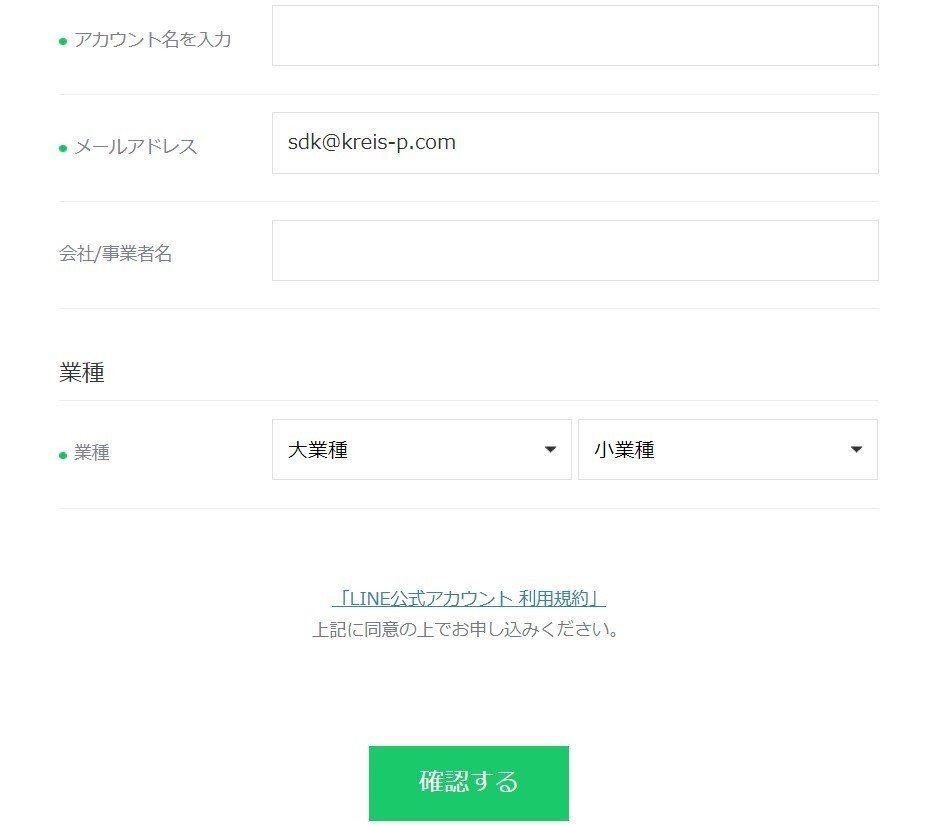
「確認する」で登録

設定したアカウントを選択
最初に行う設定


①「応答設定」

応答モード ●チャット
あいさつメッセージ ●オン
②あいさつメッセージ設定
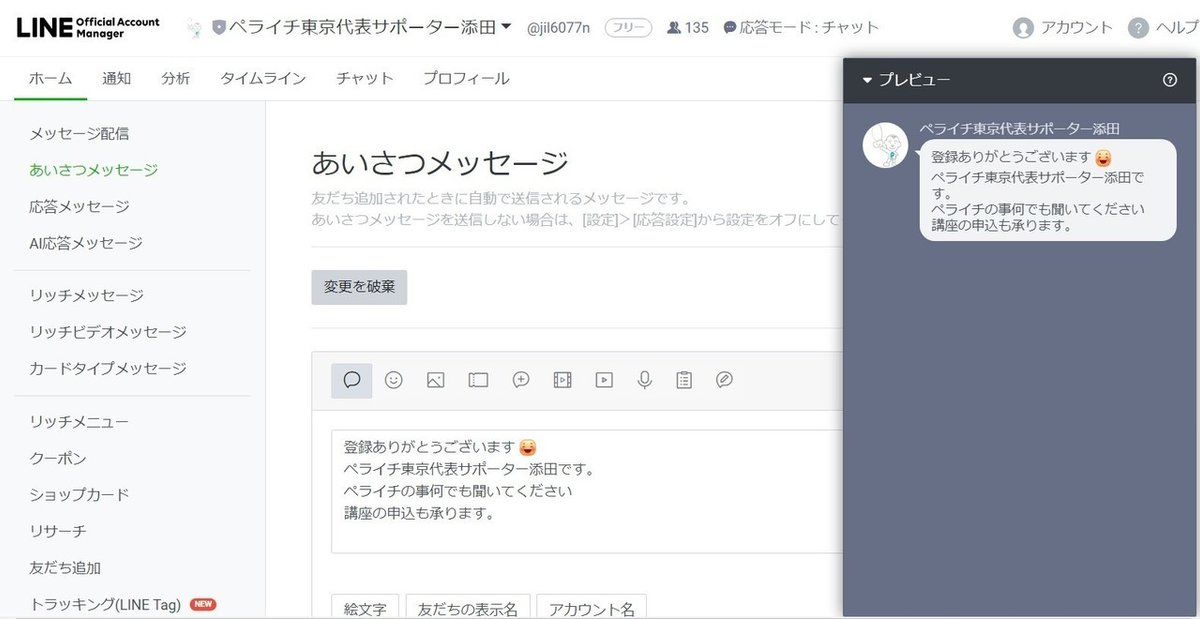
③友だち追加の情報をコピー

友だち追加用のURL、QRコード、ボタンで友だち追加してもらう。
メッセージ配信

登録いただいている友だちに一斉にメッセージ配信ができます。
無料プランで月に1000メッセージが配信可能、それ以上は、有料プランへ変更可能
友だちが10人だったら、月に100回までメッセージが無料で配信できます。
友だちが500人だったら、月2回まで となります。


1メッセージは3吹き出しまででカウントされます。
テキスト+スタンプ+画像 とかで1メッセージです。
クーポン

クーポンも作れます
ショップカード
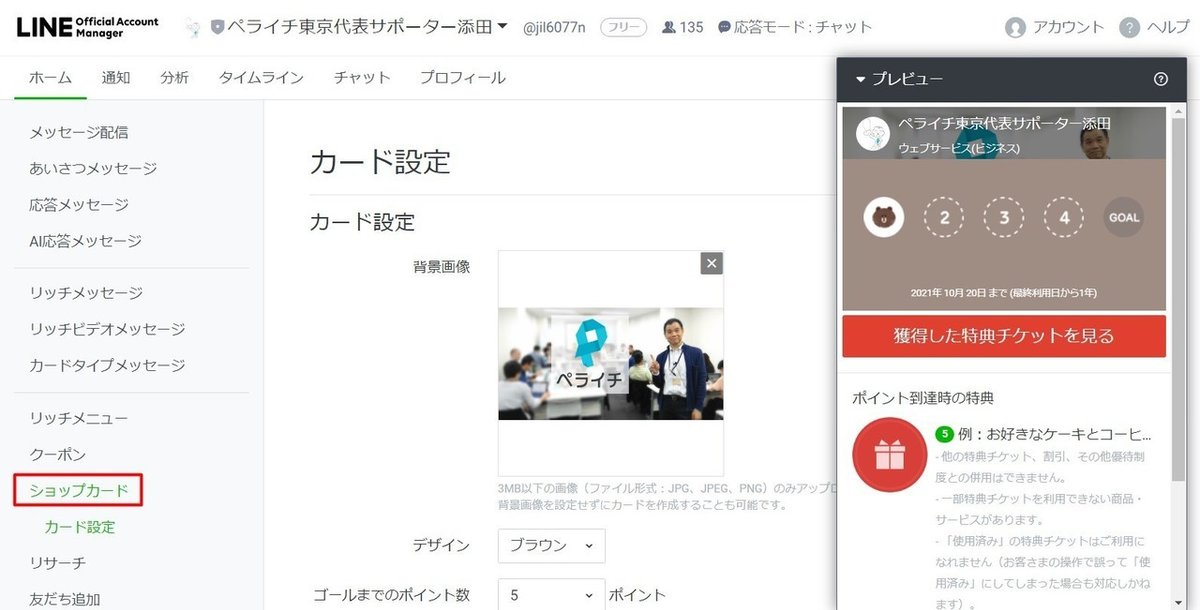
メンバーズカードなどもオンラインで作れます
チャット
登録いただいた友だちが何かしらのリアクション(メッセージ送付やスタンプ)をしてくれると、その後はその友だちと個別のチャットが可能です


その他の新機能
※LINE公式アカウントでLINEコール(LINE電話)の利用が可能に
※LINEPayとリンクで、LINEでお支払いの請求ができるようになります。

